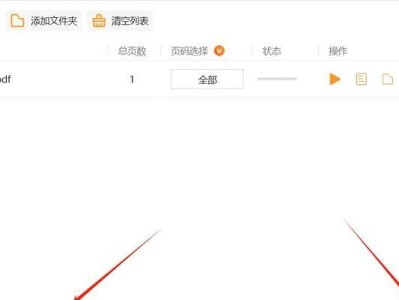随着时间的推移,电脑系统会变得越来越慢,软件也会出现各种问题。这时候重装系统就成为了一种有效的解决方法。本文将以台式机重装系统为主题,为大家详细介绍如何进行重装,让您的电脑焕然一新。

备份重要文件和数据
在重装系统之前,首先要做的一件事就是备份重要文件和数据。将您的文档、照片、视频和音乐等重要数据复制到外部硬盘或云存储设备中,以免在系统重装过程中丢失。
收集驱动程序和安装光盘
在进行重装系统之前,您需要准备好最新的驱动程序和安装光盘。您可以从电脑制造商的官方网站上下载最新的驱动程序,并将安装光盘放在一个安全的地方。

选择合适的操作系统版本
在选择重装系统版本时,您需要考虑您的电脑硬件配置和个人需求。如果您的台式机配置较低,建议选择较轻量级的操作系统版本,以提高系统运行速度和稳定性。
制作启动盘
在重装系统之前,您需要制作一个启动盘。您可以使用官方提供的制作工具或第三方软件来制作一个可启动的安装介质。
设置BIOS启动项
在进行重装系统之前,您需要进入BIOS界面并设置启动项。将启动项设置为从USB或光盘启动,以便从制作好的启动盘中启动系统安装程序。

进入系统安装界面
通过重新启动台式机并按下相应的快捷键进入BIOS界面后,找到启动选项并选择从USB或光盘启动。之后,将启动盘插入电脑,并按下任意键开始系统安装。
选择安装类型
在进入系统安装界面后,您需要选择安装类型。一般情况下,选择“全新安装”可以清除原有系统并安装全新的操作系统。
格式化硬盘
在进行全新安装之前,您需要格式化硬盘。选择硬盘分区并点击“格式化”按钮,将原有数据清空。
安装操作系统
在完成格式化之后,系统安装程序会自动开始安装操作系统。您只需按照提示一步一步进行,直到安装完成。
安装驱动程序
在操作系统安装完成后,您需要安装驱动程序以确保硬件设备正常工作。使用之前备份好的驱动程序或下载最新的驱动程序进行安装。
更新系统和软件
在安装驱动程序之后,您需要更新系统和软件。打开系统设置并选择“更新和安全”,然后点击“检查更新”按钮,以获取最新的系统和软件更新。
恢复重要文件和数据
在系统和软件更新完成之后,您可以将之前备份的重要文件和数据复制回计算机中,以便继续使用。
安装常用软件
除了驱动程序之外,您还需要安装一些常用软件,如办公套件、浏览器、音视频播放器等,以满足您的日常使用需求。
设置个性化选项
根据个人需求,您可以进行一些个性化的设置,如更改桌面壁纸、调整屏幕分辨率、设置网络连接等。
重装系统
通过本教程,您已经学会了如何为台式机重装系统。这个过程虽然看起来有些繁琐,但只要按照步骤进行,就能够轻松完成。重装系统可以让您的电脑恢复到出厂设置,提升性能和稳定性,为您带来更好的使用体验。记得备份重要文件和数据,并谨慎选择操作系统版本,以满足您的需求。祝您重装愉快!